Hướng dẫn cài đặt & sử dụng chuông cửa Blink Video Doorbell
Blink – thương hiệu trực thuộc Amazon mới đây đã giới thiệu chuông cửa thông minh mang tên Blink Video Doorbell. Điểm nổi bật của thiêt bị này ngoài hình ảnh FullHD sắc nét, tầm nhìn rộng, thông báo kịp thời… người dùng còn có thể linh hoạt lựa chọn giữa dùng pin hoặc nguồn. Blink Video Doorbell cũng được ra mắt thêm một phiên bản bao gồm Sync Module 2, cho phép mở rộng khả năng lưu trữ và nhiều tính năng thông minh.
Bài viết này sẽ hướng dẫn bạn cách cài đặt và sử dụng chuông cửa Blink Video Doorbell để có những trải nghiệm hoàn hảo nhất.
1. Thiết lập Blink Video Doorbell trên ứng dụng
1.1. Cài đặt ứng dụng Blink
Lưu ý:
- Trước khi bắt đầu cần bật Định vị (vị trí) & Bluetooth trên điện thoại
- Kết nối với mạng Wifi 2.4 GHz
Sau đó, bạn chỉ cần tìm kiếm Blink Home Monitor trên CH Play & App Store, tải về điện thoại rồi đăng ký (Create Account) hoặc đăng nhập (Sign in) tài khoản Blink.
Khi bấm vào tạo tài khoản, sẽ là các mục chọn vùng lãnh thổ (Việt Nam) → Region (Southeast Asia) → nhập email → Next.
Ở bước tiếp theo là tạo mật khẩu. Yêu cầu là có từ 8 chữ số trở lên, gồm đủ chữ viết thường, viết hoa, số, ký tự đặc biệt (dạng !, @, #,…).
Sau đó, sẽ tiến hành xác thực với mã code gửi về email và điện thoại để hoàn tất đăng ký tài khoản Blink.
Ở mục tiếp theo, bạn sẽ liên kết với account Amazon Alexa để có thể thiết lập chuông cửa hiển thị lên các màn hình Echo Show hay thông báo trên loa Amazon một cách tốt nhất.
1.2. Cài đặt Sync Module 2
Nếu đã có Sync Module rồi thì bạn có thể bỏ qua phần này và chuyển xuống phần 1.3. cài đặt chuông cửa ở phía dưới.
Bước 1: Bấm vào biểu tượng dấu ở góc trên cùng bên phải, chọn Blink wireless camera system → OK để quét mã QR ở mặt bên dưới của Sync Module. Sau đó, đặt tên cho hệ thống → Next.
Bước 2: Lúc này, hãy nhìn đèn trạng thái trên thiết bị nếu đèn 1 nguồn ở dưới xanh lá cây, đèn 2 báo wifi ở trên nhấp nháy xanh nước biển thì nhấn Discover Device.
Trong trường hợp đèn 2 không hiển thị trạng thái trên thì chỉ cần dùng que chọc sim nhấn giữ vào nút Reset ở cạnh cổng USB để đưa thiết bị về trạng thái cài đặt.
Cuối cùng, kết nối với Wifi mà Sync Module đang phát ra & chọn mạng Wifi muốn cài đặt để hoàn tất.
1.3. Cài đặt chuông cửa Blink
Cách thiết lập blink video doorbell cũng tương tự như với sync module.
Bước 1: Nhấn vào dấu ở góc trên cùng bên phải, chọn tiếp Blink doorbell camera → OK để quét mã QR ở mặt bên trong của chuông cửa.
Trong trường hợp bạn đã lắp chuông cửa hoặc Reset thiết bị để cài đặt lại, hãy chụp lại mã Serial Numbers hoặc QR code → Blink video doorbell để thực hiện cài đặt.
Bước 2: Chọn hệ thống mà bạn đã thiết lập ở bước 1.2, nhấn Continue để tiếp tục một số bước như hình dưới.
Bước 3: Ở giao diện báo đèn đỏ trên chuông cửa, nếu thiết bị không hiển thị đèn led đỏ nhấp nháy, bạn hãy thử thay thế pin có sẵn bằng 1 cặp pin khác. Nếu đã ở trạng thái đó thì chọn Discover Device. Lúc này, chỉ cần chọn Join để kết nối với wifi mà thiết bị đang phát ra để hoàn tất quá trình cài đặt.
Sau khi đã cài đặt hoàn tất thì trên app sẽ hướng dẫn bạn cách gắn chuông cửa, để tiết kiệm thời gian có thể chọn Maybe Later.
2. Lắp đặt chuông cửa Blink Video Doorbell
Khi mở hộp sản phẩm, bạn sẽ thấy chuông cửa, 1 cặp pin AA, bộ ốc vít, đế gắn và 1 thiết bị hỗ trợ tháo thiết bị khi cần. Pin được hãng khuyến khích sử dụng là mẫu Energizer Ultimate e2 1.5 Volt AA Cylindrical Lithium Battery, có thể dễ dàng mua ở các cửa hàng tiện lợi. Ngoài ra, để chuông cửa hoạt động bền bỉ hơn, bạn chỉ cần dùng thêm với bộ chuyển nguồn 16 – 24 VAC.
Bước 1: Làm sạch bề mặt dự kiến lắp đặt; dùng thước thăng bằng đánh dấu vị trí của đế chuông (nếu có).
Bước 2: Ướm thử chuông vào đế để lấy góc nhìn ưng ý nhất.
Bước 3: Bắt đế gắn vào tường sau đó nhẹ nhàng đặt chuông cửa theo chiều từ trên xuống, ấn nhẹ chuông vào khớp cố định để hoàn tất quá trình lắp đặt.
Lưu ý: Mặc dù có thể lắp đặt được ngoài trời, tuy nhiên nhà sản xuất khuyến cáo cần đặt chuông cửa dưới mái che hoặc có thiết kế che chắn (nắp che) để các yếu tố thời tiết như nắng, mưa không tác động trực tiếp, giúp đảm bảo tuổi thọ của thiết bị.
3. Hướng dẫn sử dụng Blink Video Doorbell
3.1. Các chế độ làm việc của chuông cửa
- Hoạt động với Sync Module: Chế độ hoạt động tối ưu nhất, giúp chuông cửa hoạt động không tốn nhiều pin. Thiết bị luôn ở trạng thái sẵn sàng hoạt động, có thể xem trực tiếp bất cứ khi nào cần, đồng thời có thể lưu các clip vào USB, giúp mở rộng không gian lưu trữ mà không cần phải đăng ký gói cloud của hãng.
- Hoạt động với nguồn điện 16 – 24V AC: Có thể xem trực tiếp chuông cửa mọi lúc.
- Chỉ hoạt động với pin AA: Nếu không có Sync Module hay nguồn điện, thì chuông cửa sẽ ở trạng thái “Event Response” – Phản hồi sự kiện, sẽ bị giảm một số chức năng. Khi phát hiện chuyển động (ở chế độ Armed) hoặc có người bấm chuông, sẽ có thông báo trên ứng dụng; bạn cần nhấn vào đó trong vòng 60s để xem trực tiếp chuông cửa. Nếu sau 60s thì chuông cửa sẽ lại về trạng thái Event Response. Ngoài ra, một số tính năng bị giới hạn gồm: hẹn giờ, xem trực tiếp trên màn hình Echo show, vùng nhận diện chuyển động.
3.2. Hướng dẫn sử dụng chuông cửa
- Biểu tượng camera bên trái: Xem trực tiếp chuông cửa.
- Biểu tượng máy ảnh bên phải: Hình chụp được cập nhật mỗi tiếng (với gói đăng ký cloud Blink).
- Disarmed/Armed: Kích hoạt chế độ phát hiện chuyển động.
- GENERAL Name: Tên của chuông cửa
- Battery: Tình trạng pin
- Enable Motion Detection: bật/tắt chế độ nhận diện chuyển động.
- Zone: cài đặt vùng nhận diện chuyển động.
- Retrigger Time: thời gian khoảng cách giữa 2 lần thiết bị ghi lại clip chuyển động (từ 10s-60s).
- Sensitivity: độ nhạy của cảm biến phát hiện chuyển động.
- Clip Length: độ dài của clip chuyển động (từ 5s-30s).
- End Clip Early If Motion Stops: bật/tắt chế độ kết thúc video sớm (trước thời gian đang đặt ở Clip Length) nếu chuyển động đã kết thúc.Enable
- Audio: bật/tắt âm thanh chuông cửa.
- Speaker Volume slider: Ringer Volume slider
- Enable Video Recording: bật/tắt chế độ ghi tự động khi nhận diện chuyển động
3.3. Kết nối với Amazon Alexa
- Mở ứng dụng Blink, chọn vào biểu tượng Account ở góc dưới cùng bên phải → Link to Alexa → Open app Alexa → ENABLE TO USE.
- Sau đó, nhập tài khoản Blink theo hướng dẫn. Ở giao diện thiết lập mã pin thì có thể chọn Do not use Alexa to disarm Blink system.
3.4. Hiển thị hình ảnh lên màn hình Echo Show
Để có thể xem được hình ảnh thu từ chuông cửa Blink trên màn hình Echo Show, bạn cần thực hiện các bước tạo Routine. Hãy tham khảo bài viết Hướng dẫn tạo Routine với Blink Video Doorbell và Echo Show để biết thêm thông tin và cách thiết lập nhé.
Hy vọng với bài viết này sẽ giúp bạn thiết lập chuông cửa Blink một cách nhanh chóng nhất. Đừng quên chuông cửa này hiện đã có sẵn trên website Gu Công Nghệ nhé:


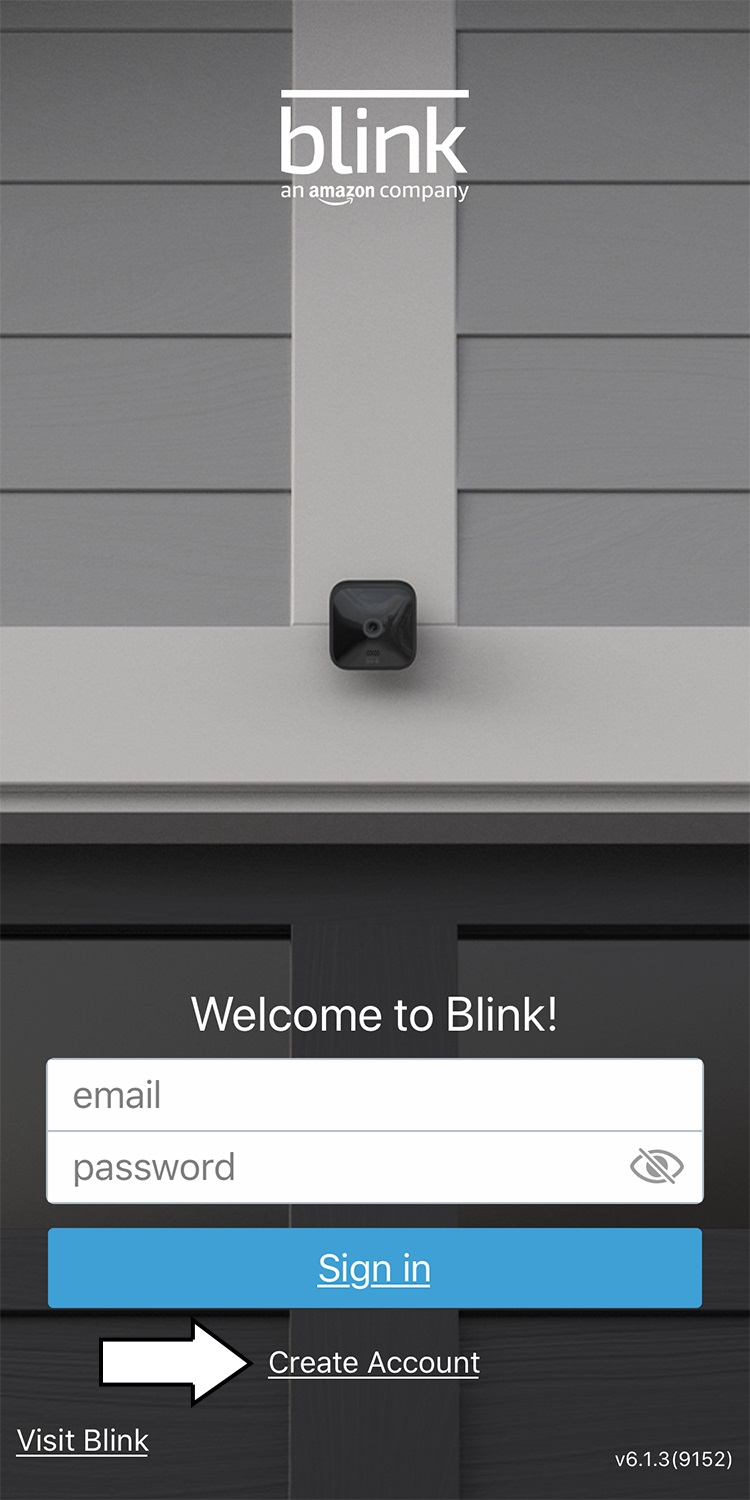
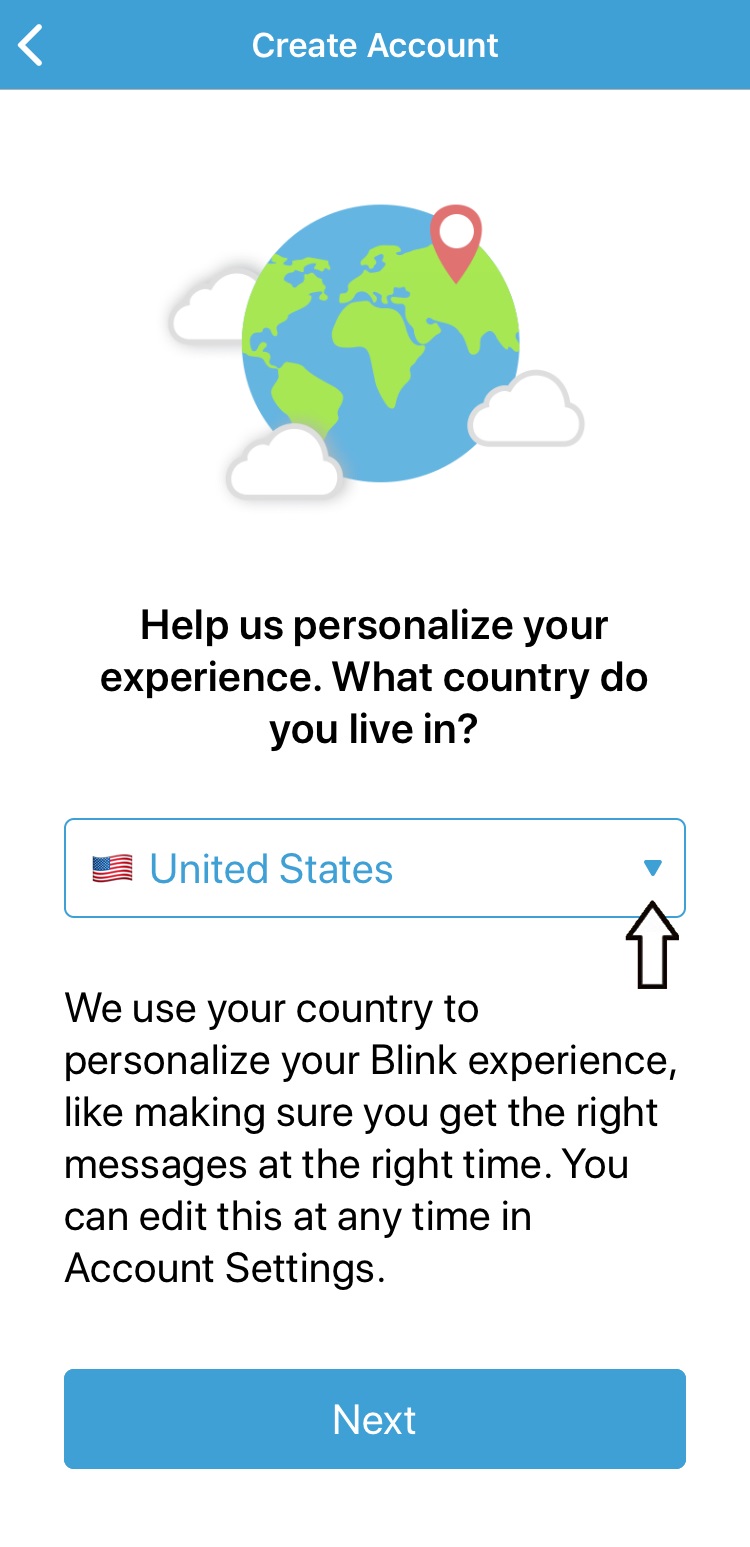
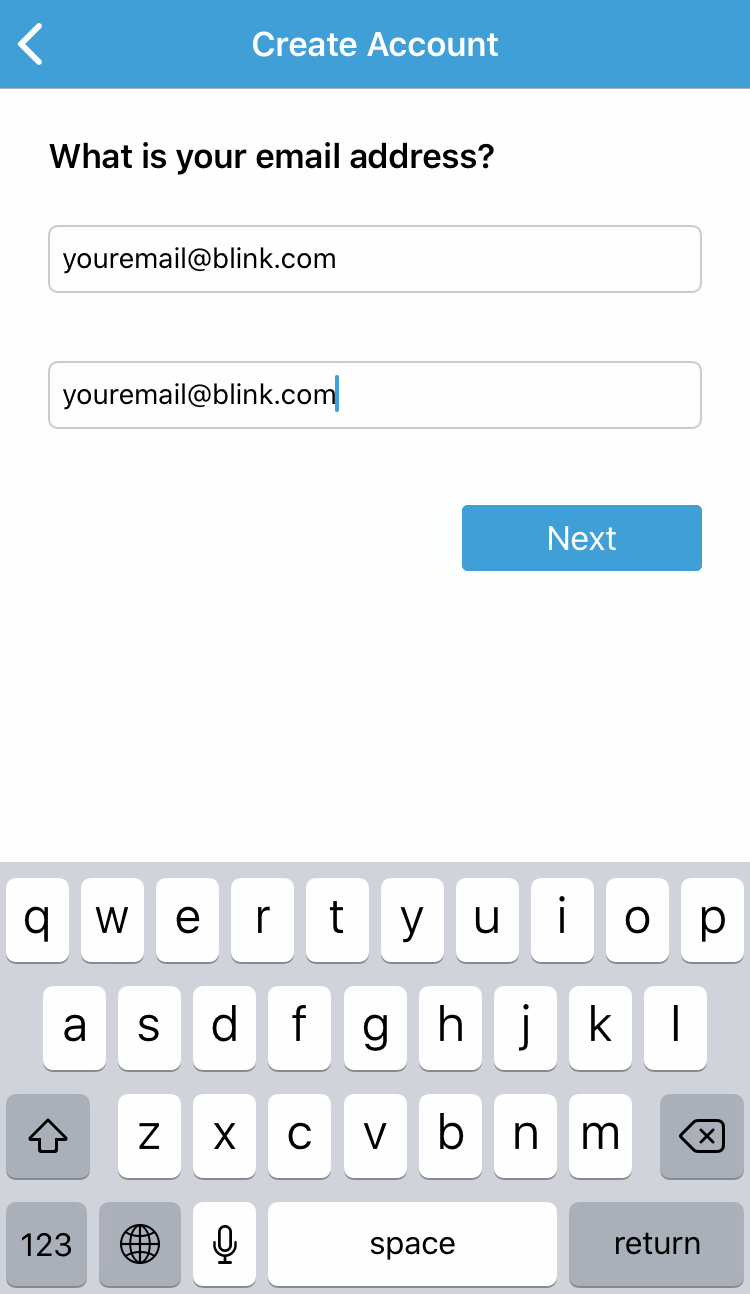
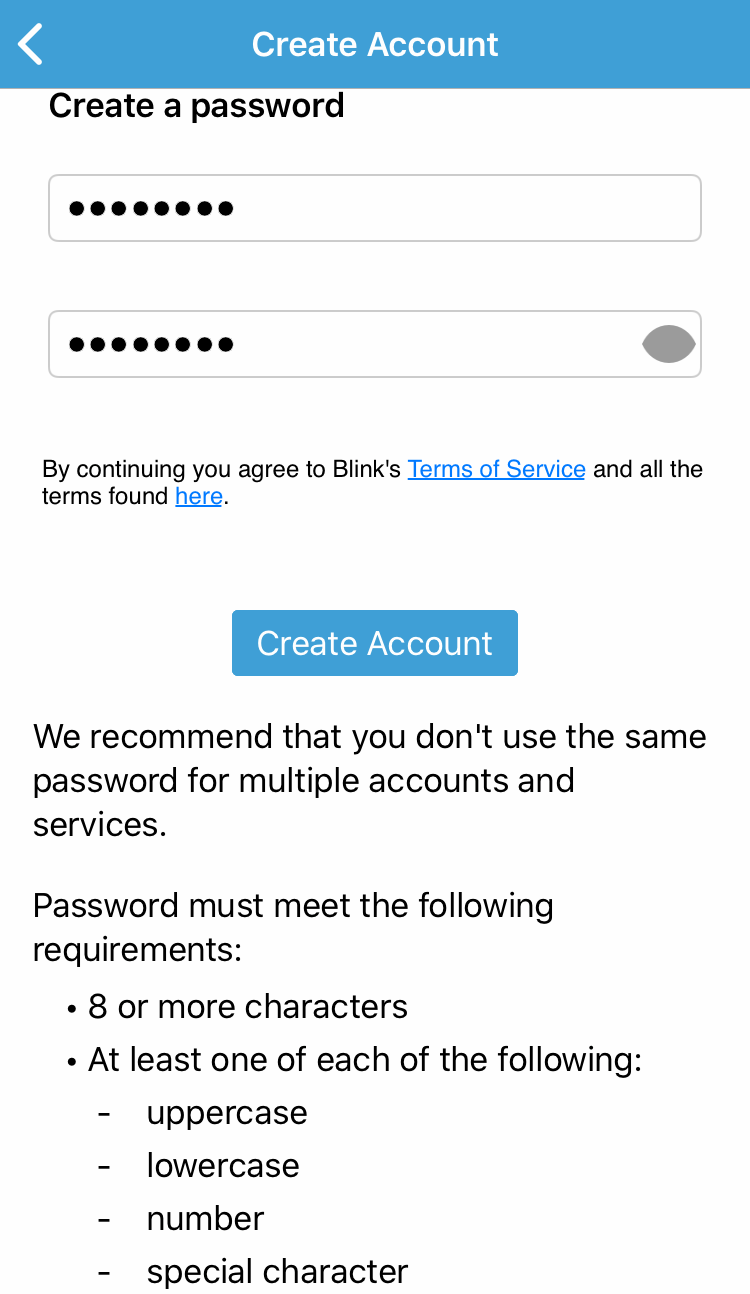
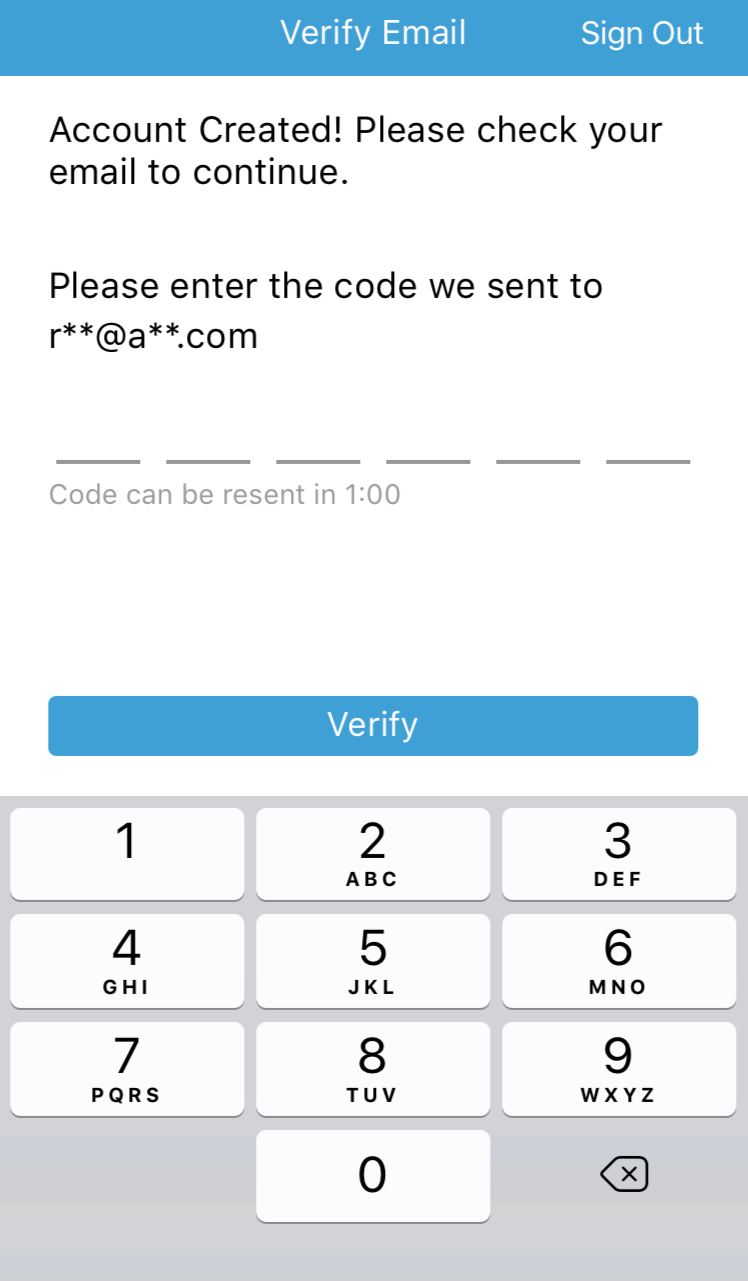
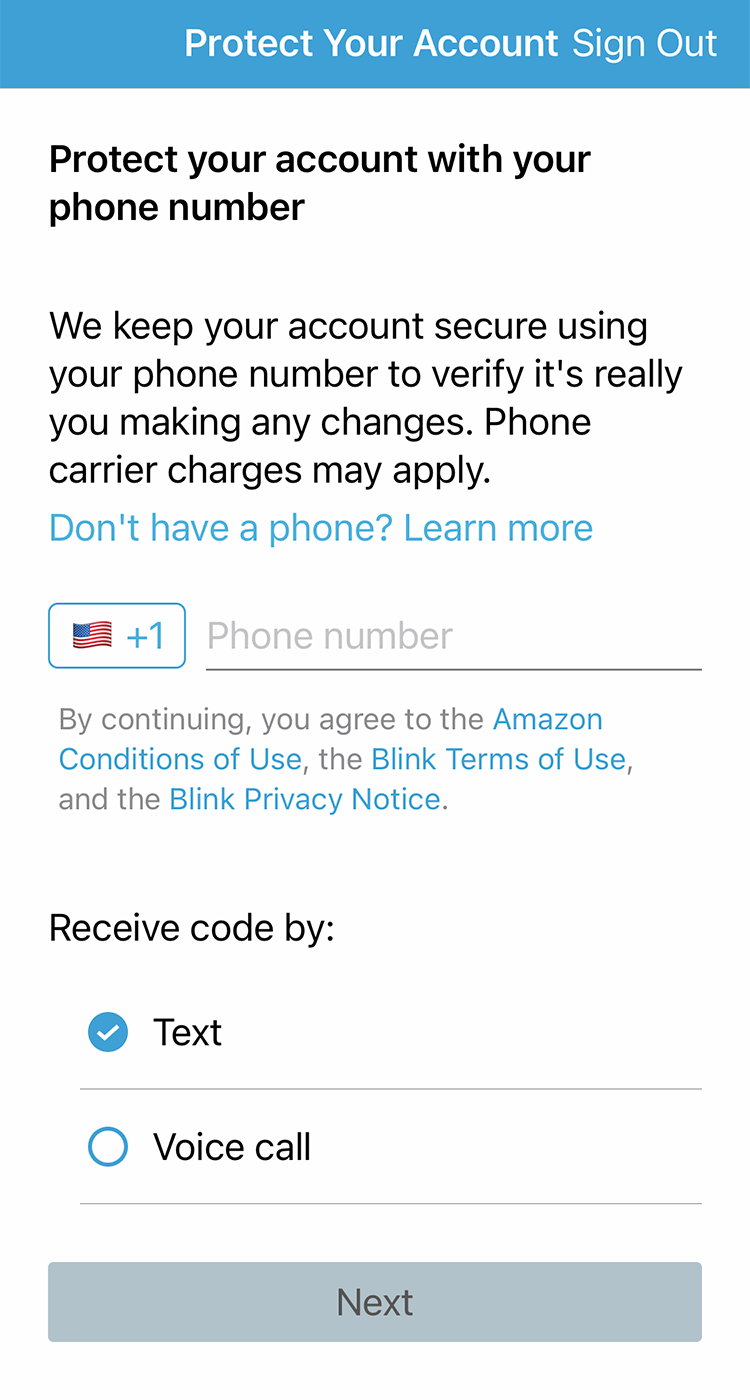
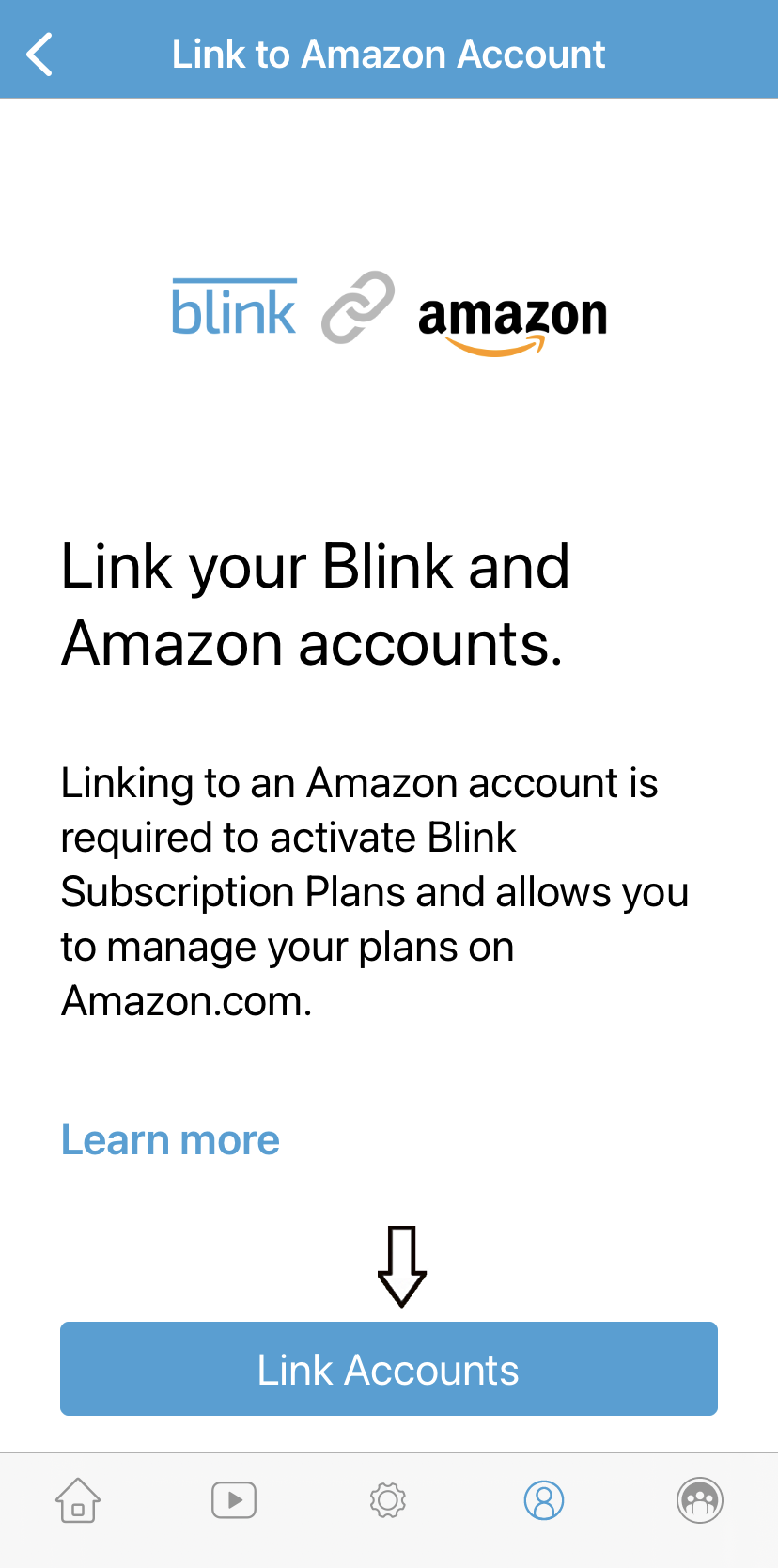
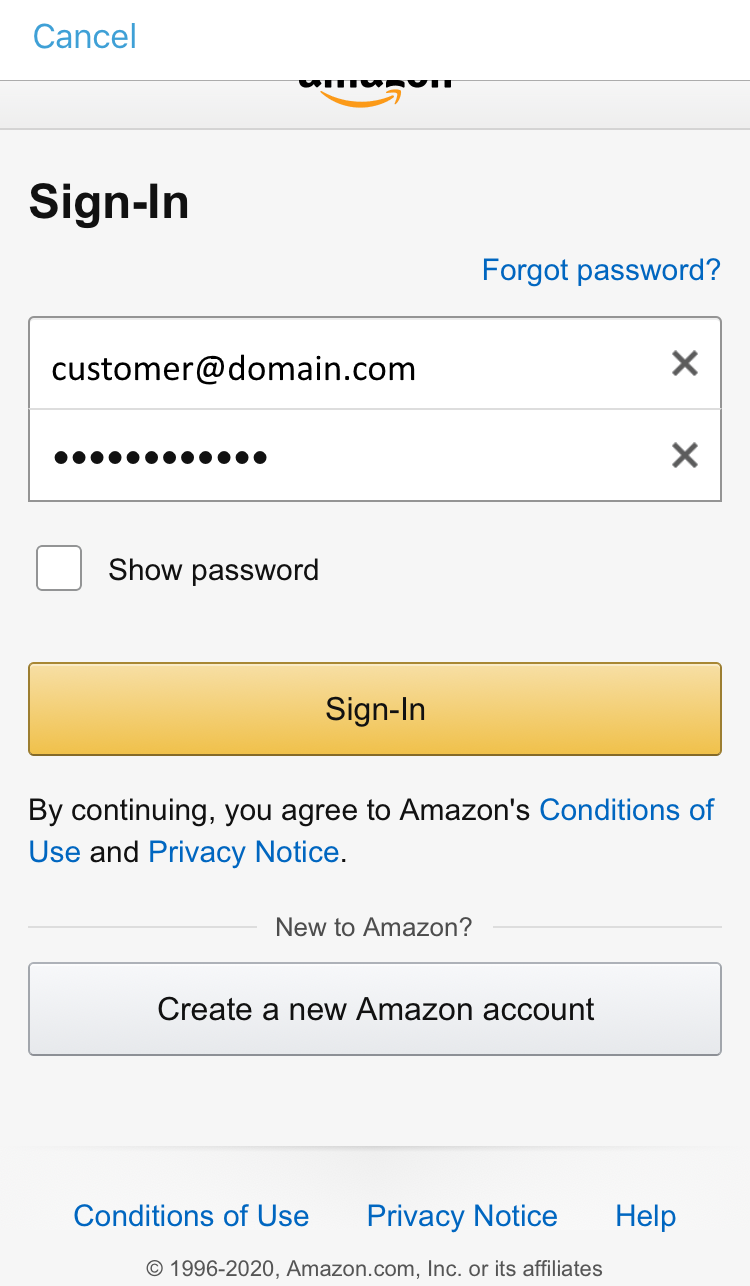
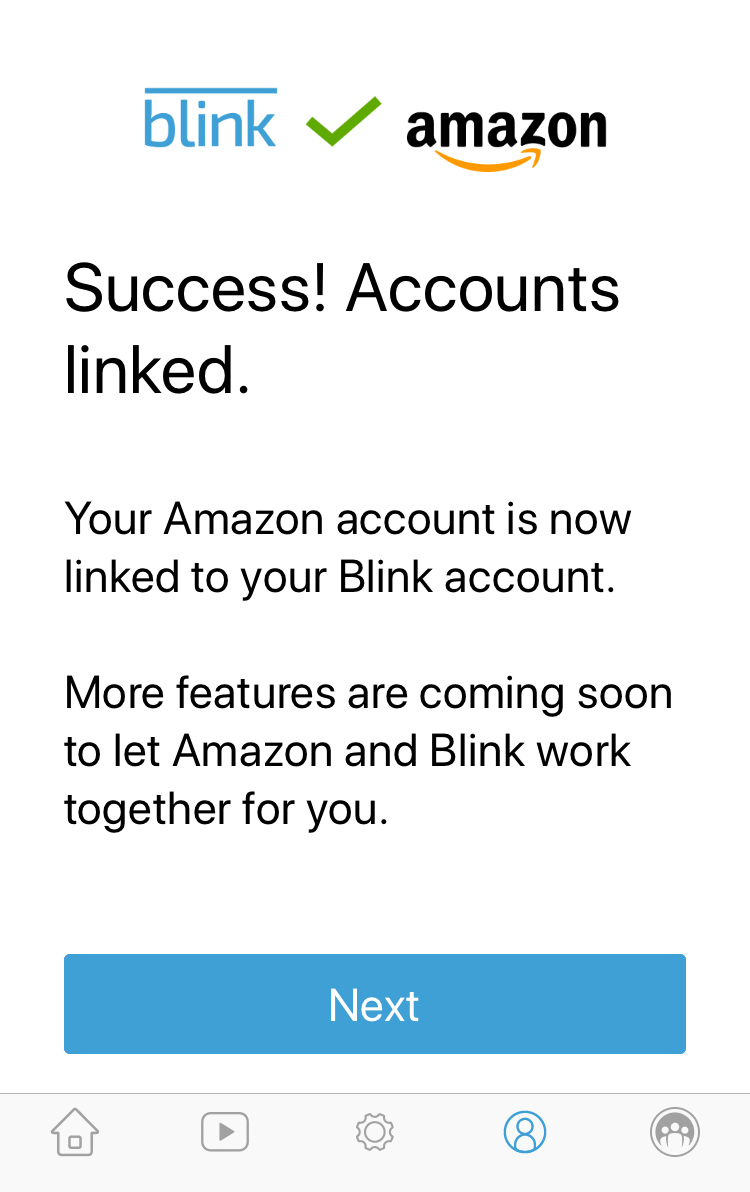
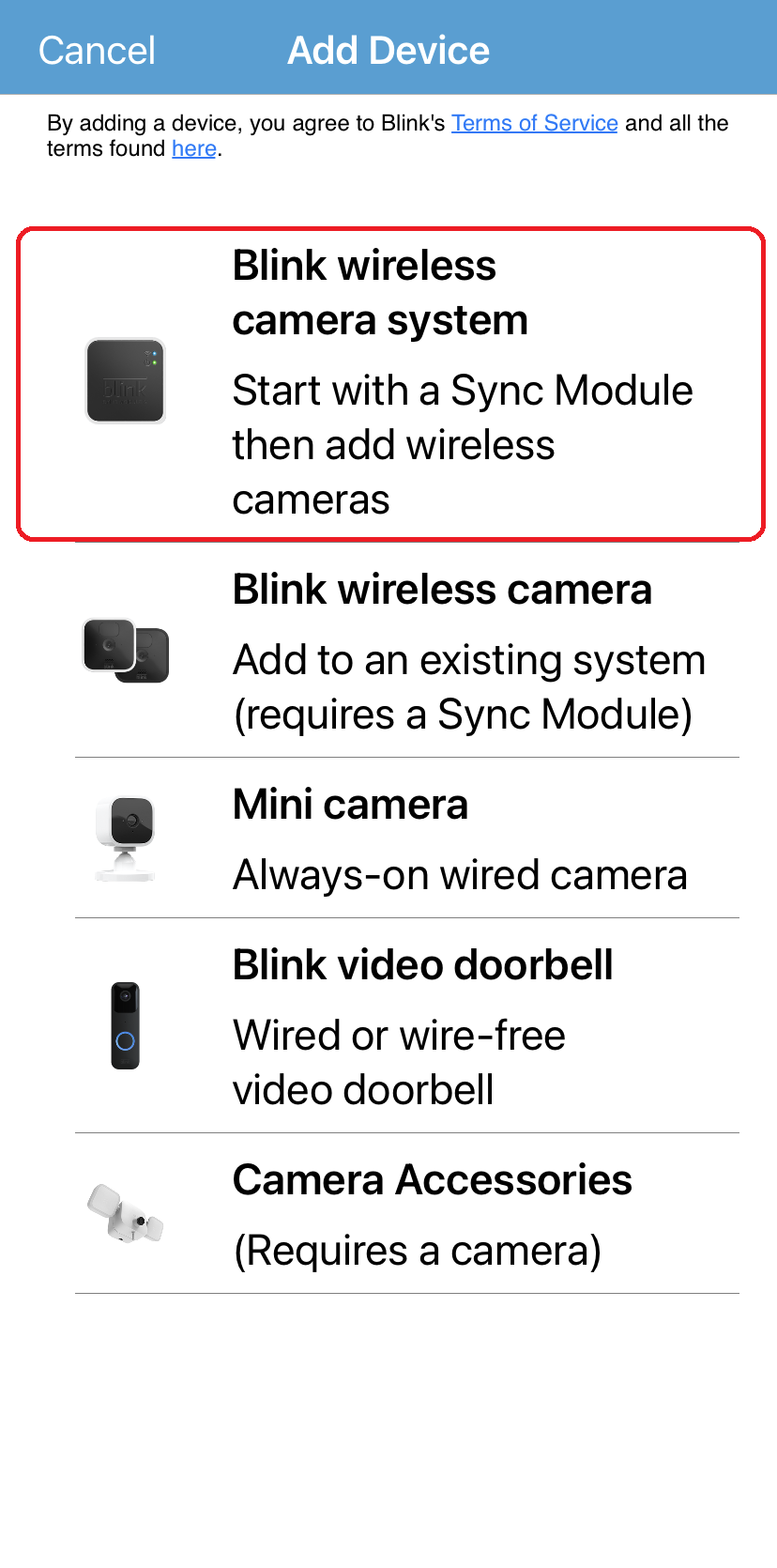

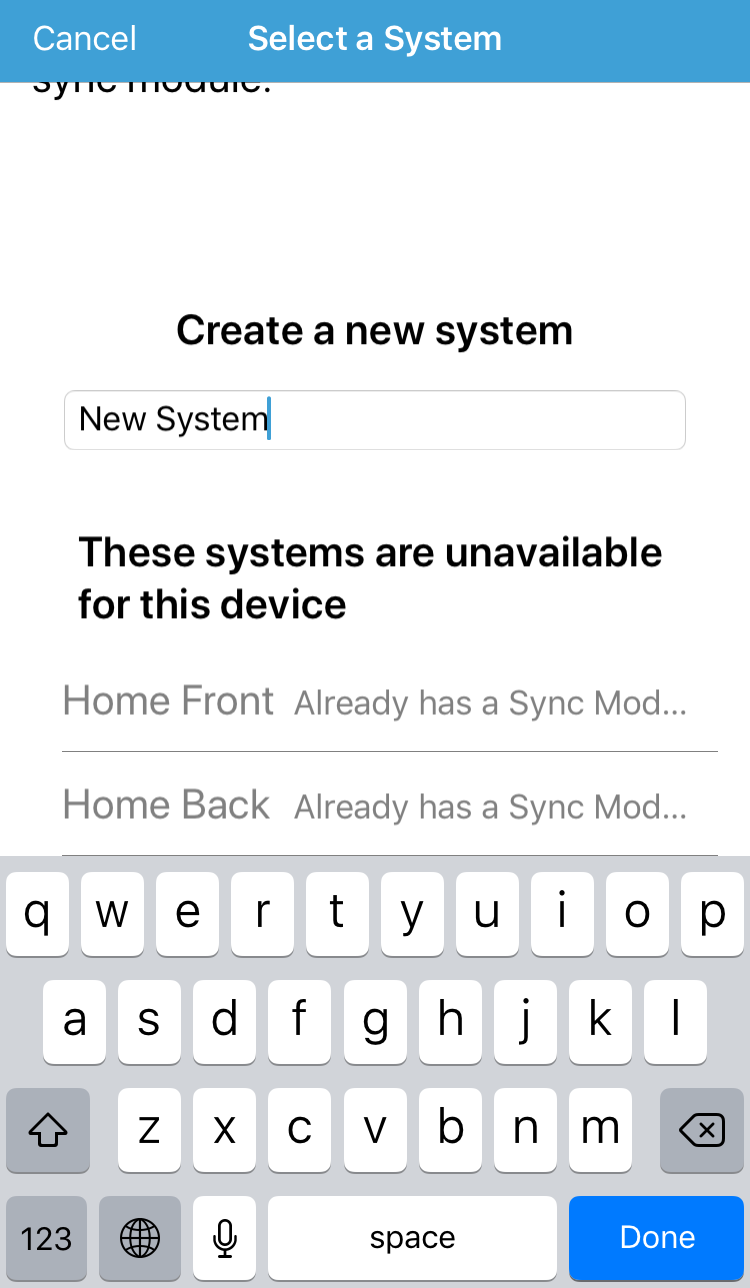

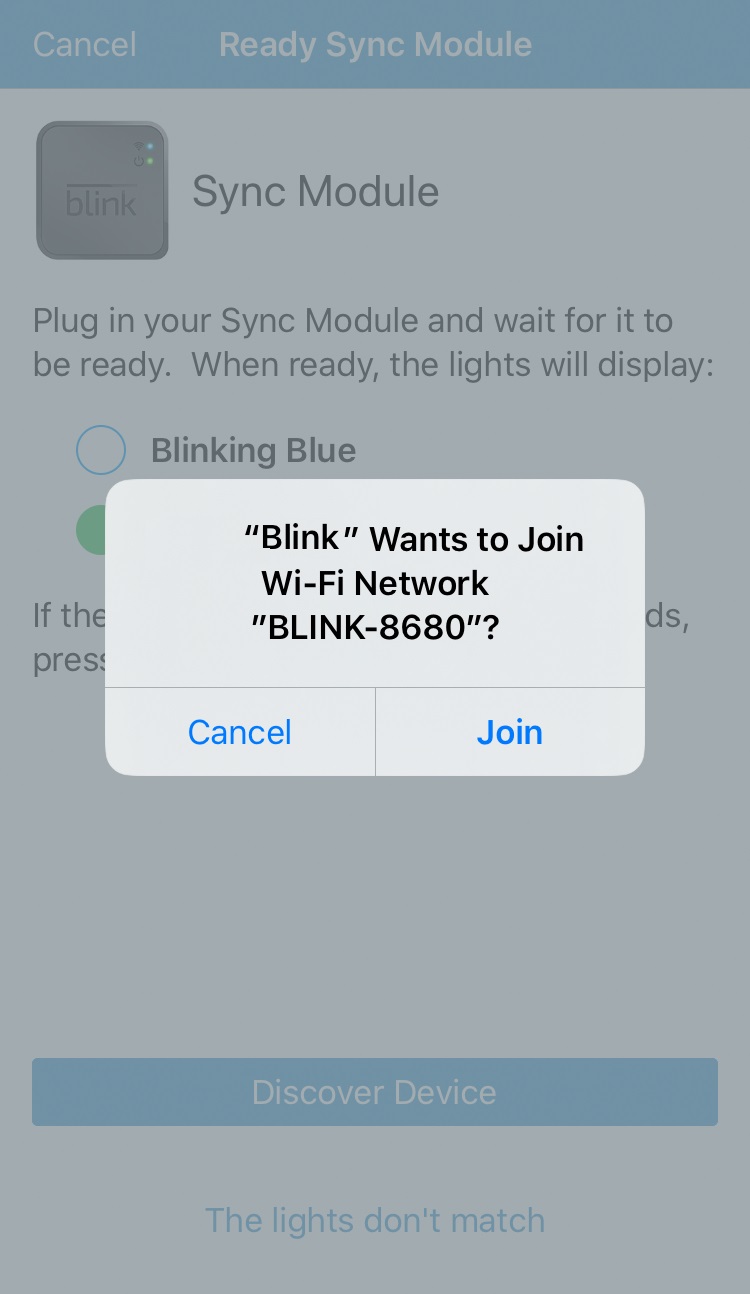
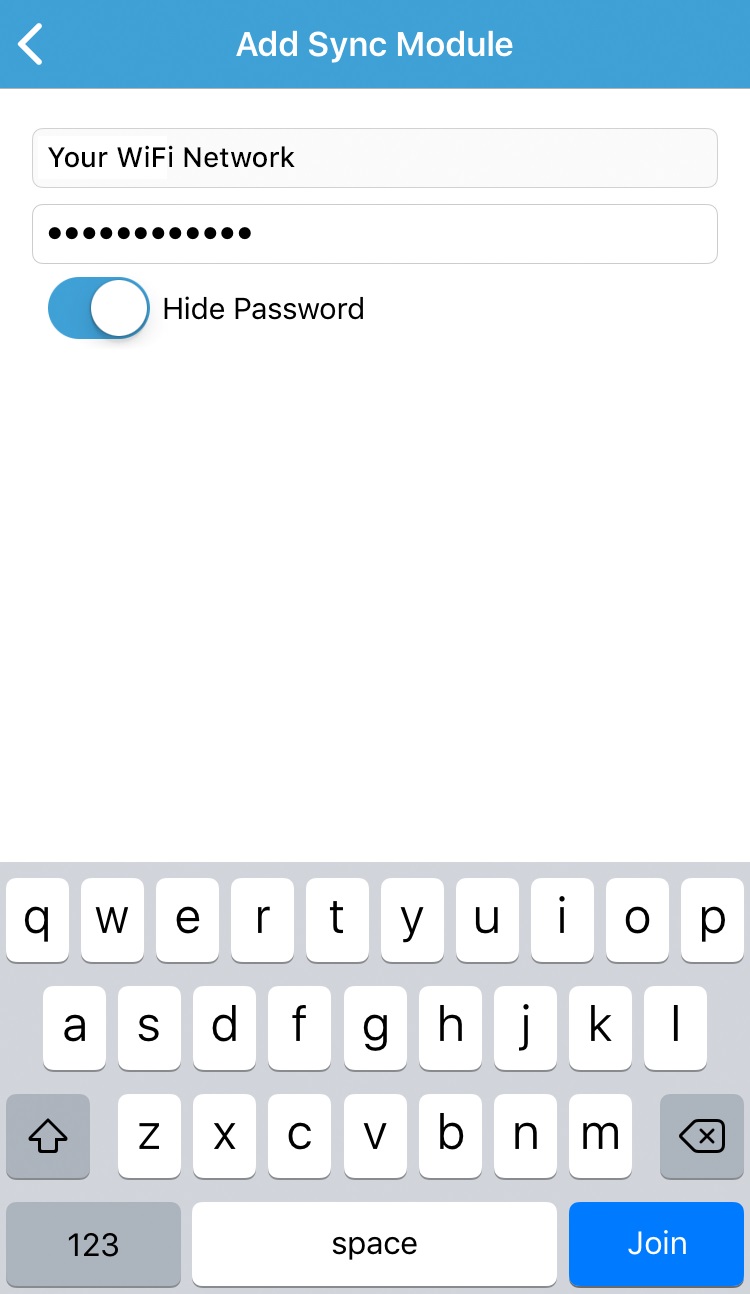
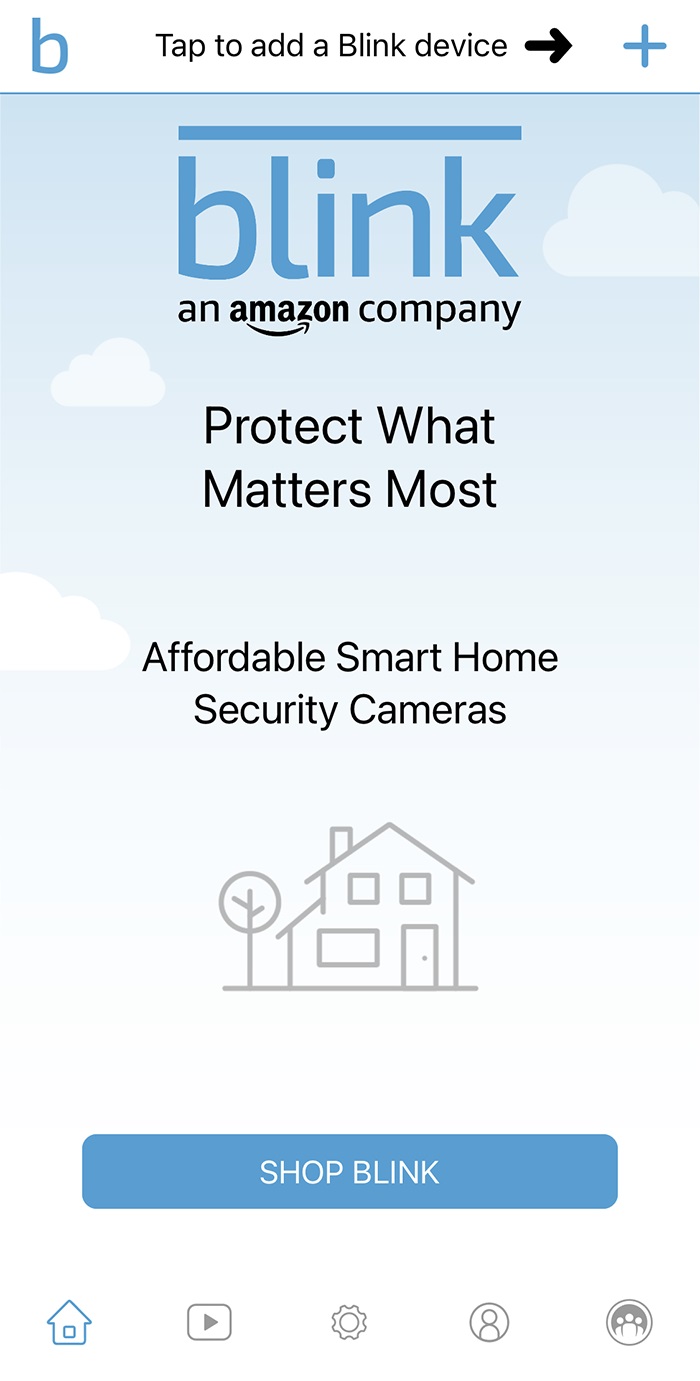
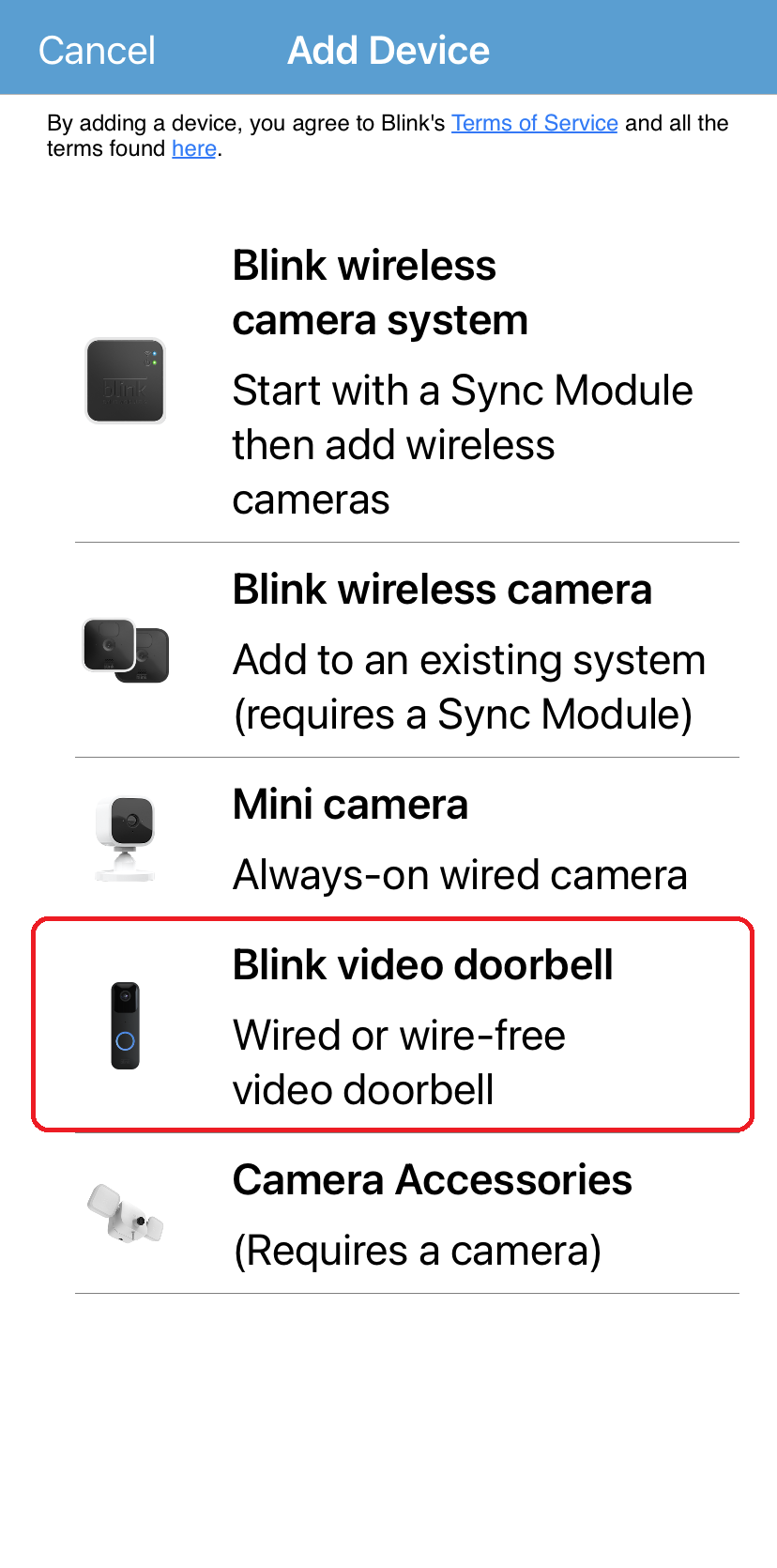

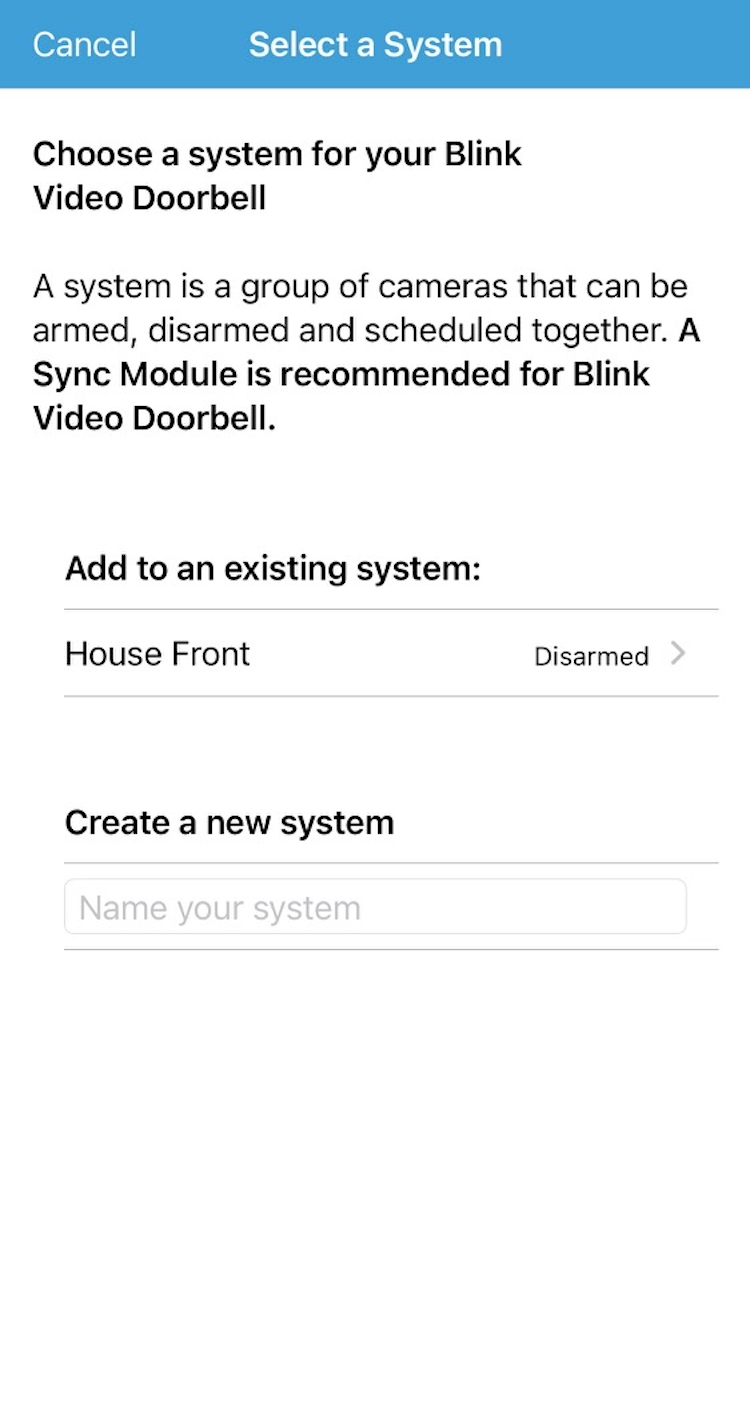
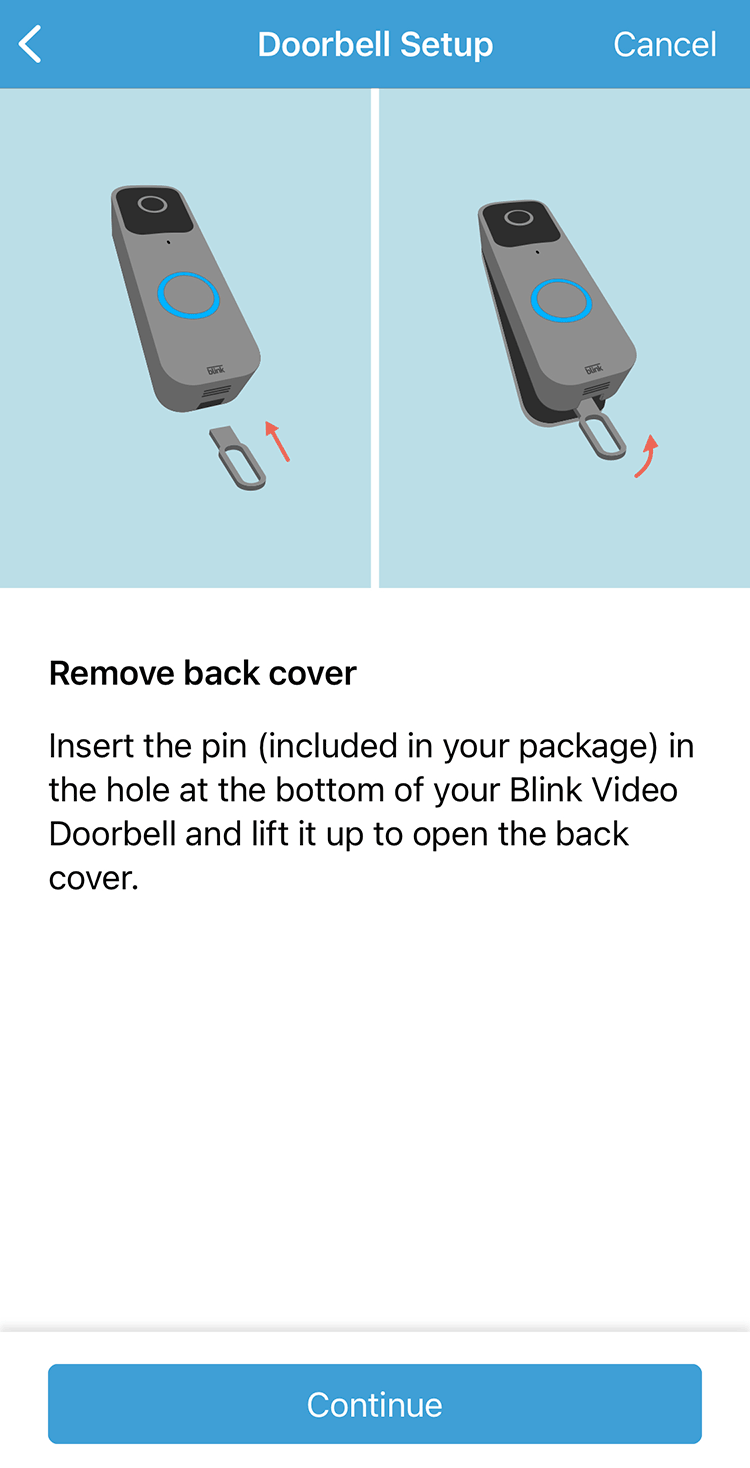
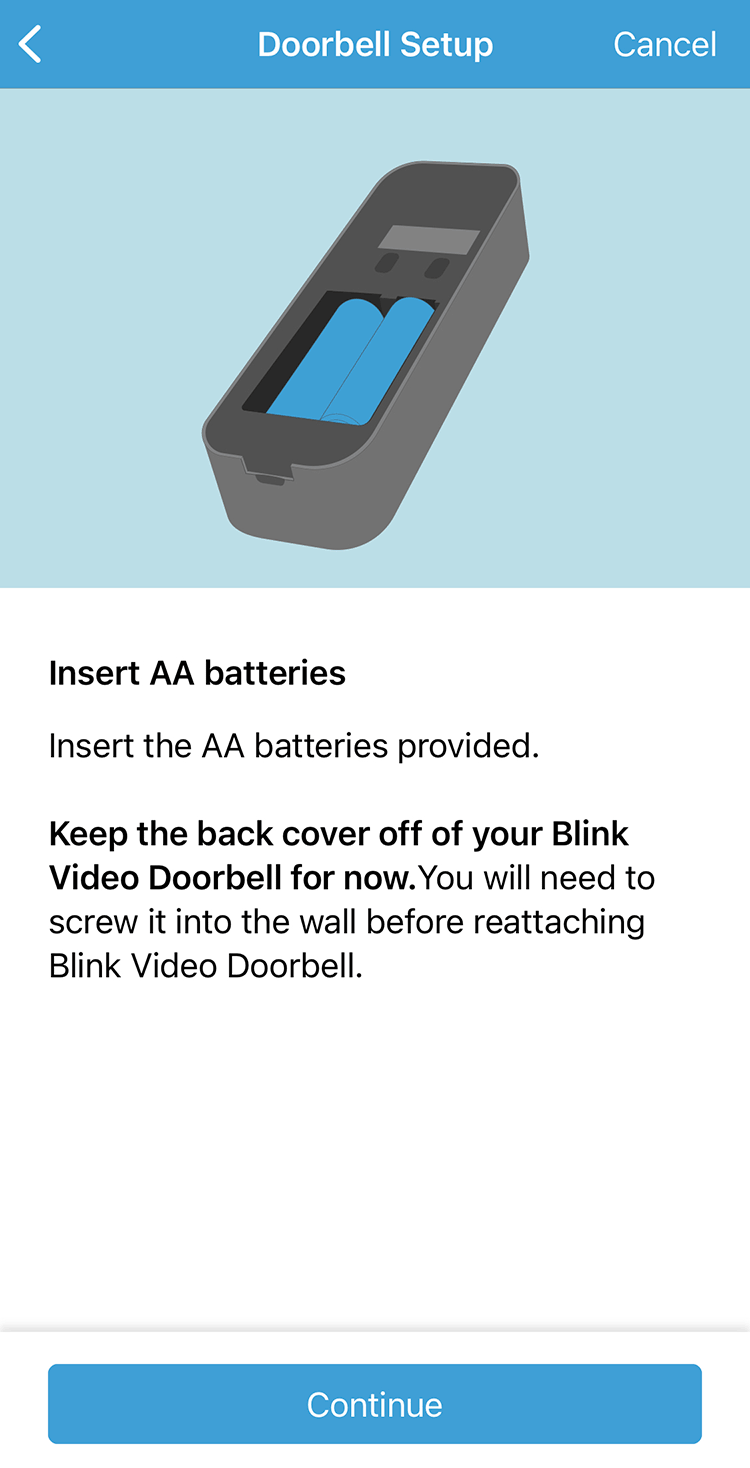
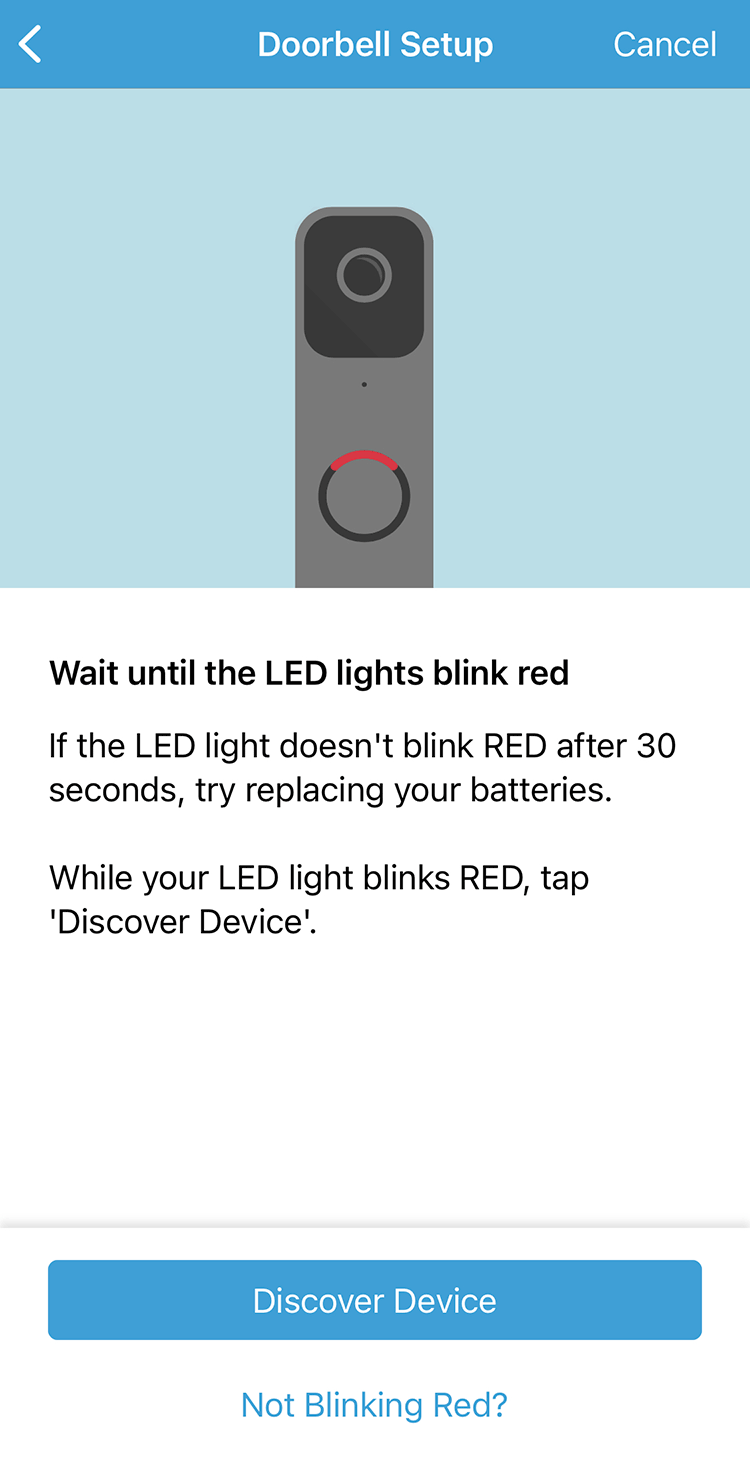
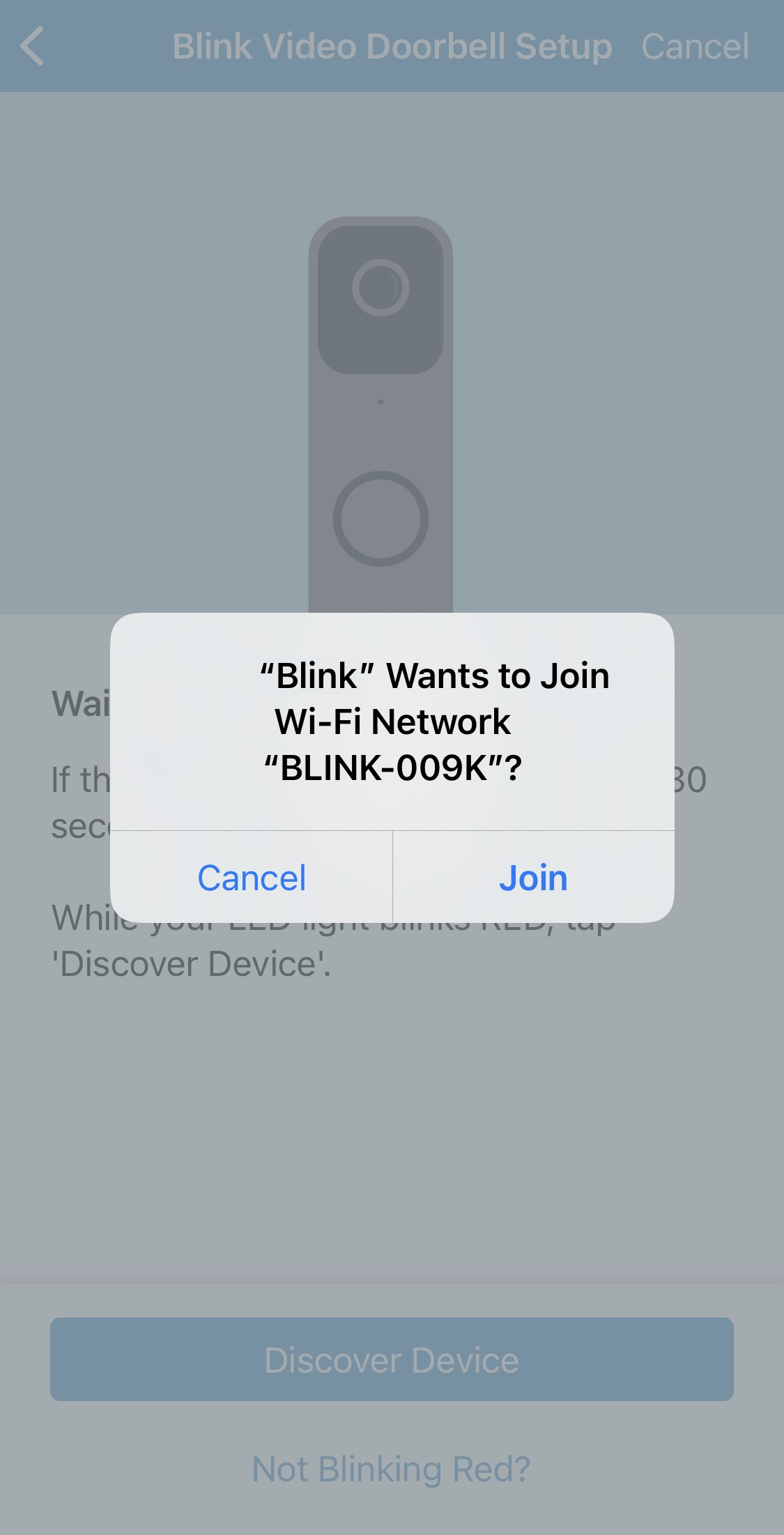
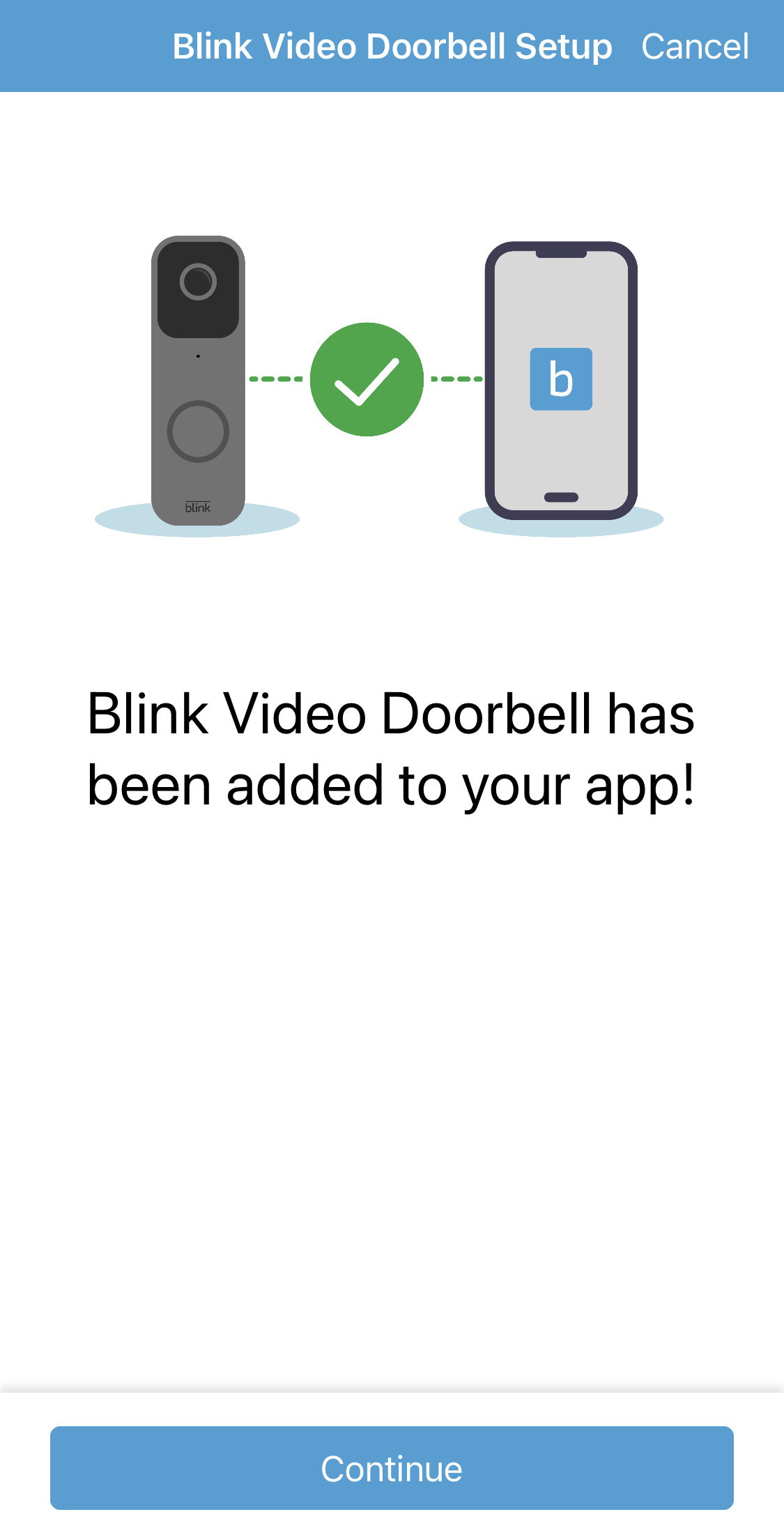

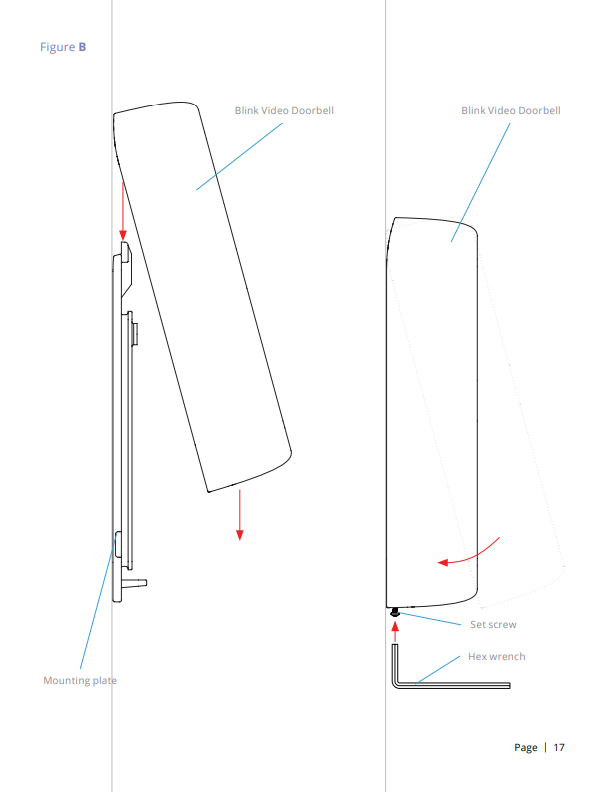

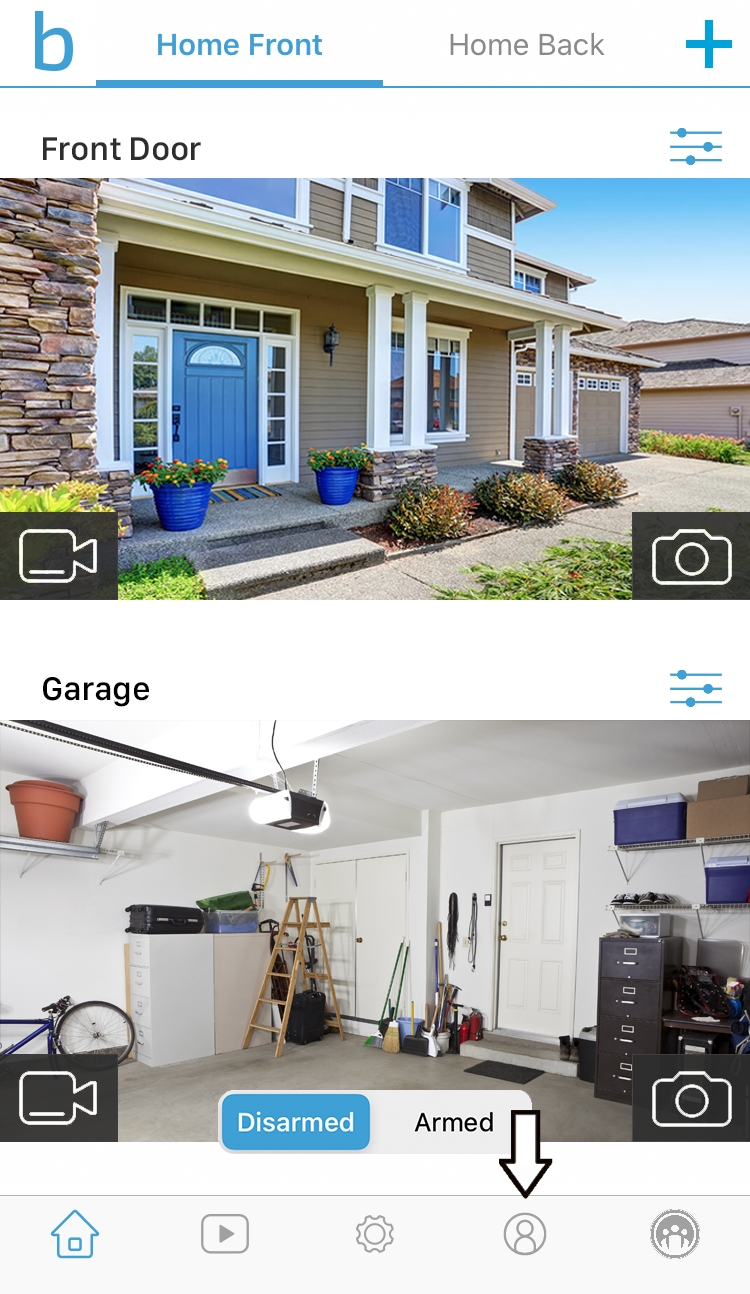
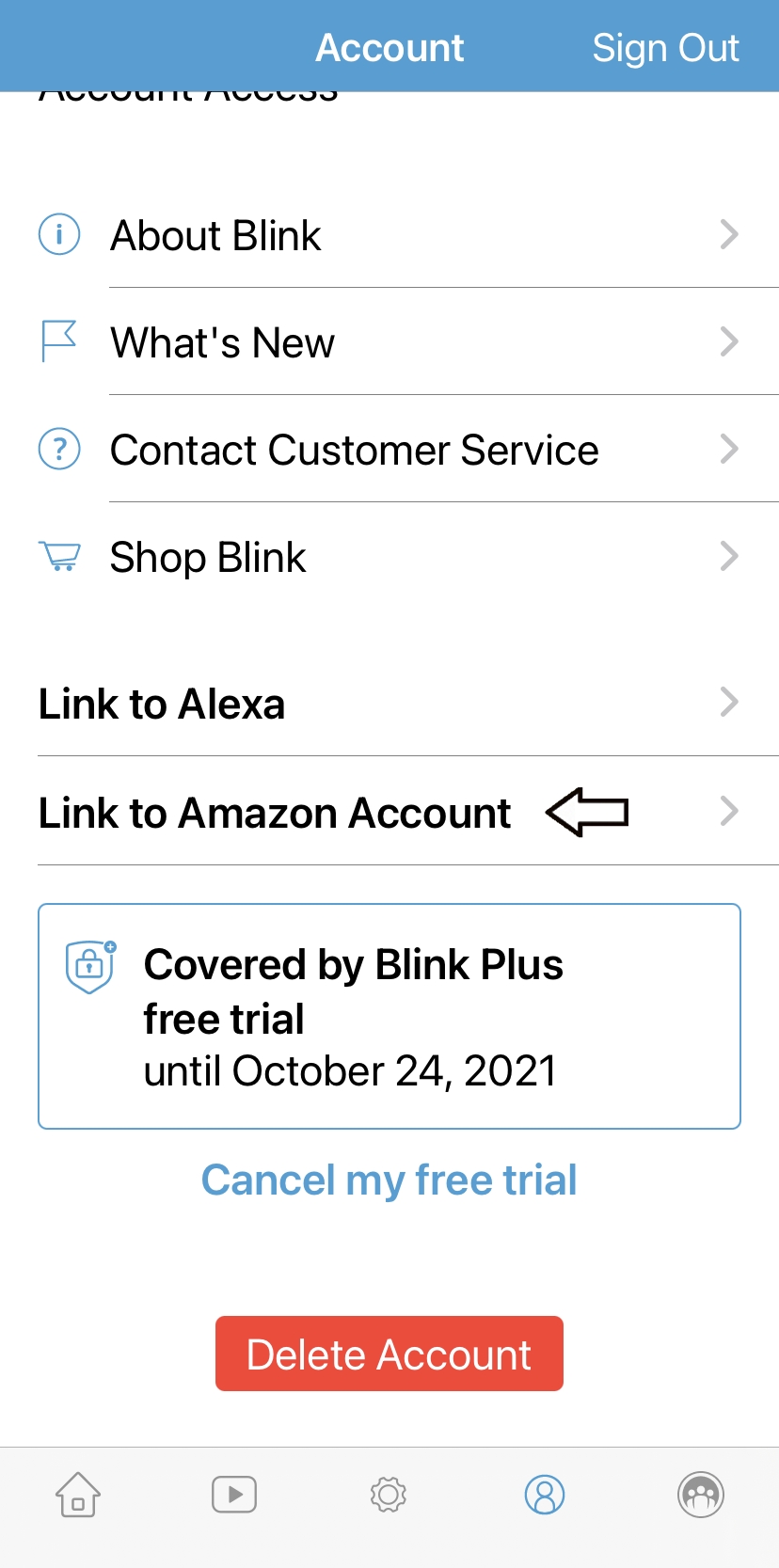





Comment của bạn